如何用PS自由变换功能复制重复编辑效果?
设·集合小编 发布时间:2023-03-28 15:12:40 471次最后更新:2024-03-08 11:55:33
PS自由变换功能,可以进行复制,这样就不需要对多个相似图形进行分别编辑了,下面就带大家一起来学习了解下吧!

工具/软件
硬件型号:华为MateBook D 14
系统版本:Windows7
所需软件:PS CS6
方法/步骤
第1步
打开PS,新建一个画布,如图。
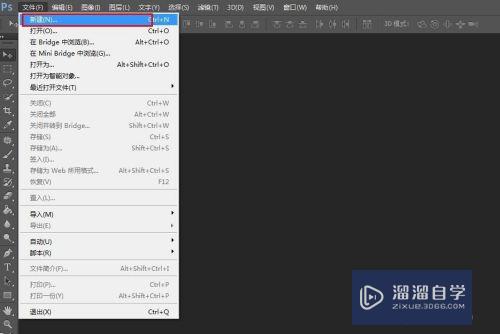
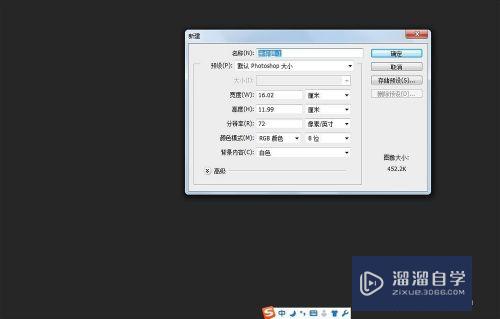
第2步
然后置入一张素材图片,我选择了一张简单的花朵图片。
置入方法:文件--置入
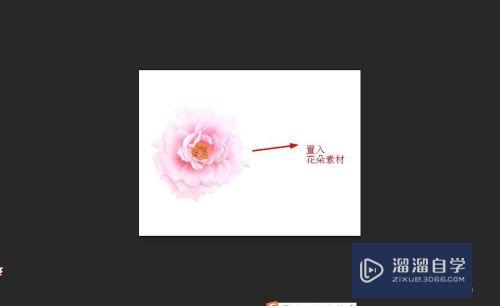
第3步
然后在此图层基础上,调整好大小,按下回车,然后同时按住Ctrl shift alt T,直接可以复制一个同样的花朵图层,然后把新的图层中花朵大小进行调整,可以看到图层面板上,自动生成了一个新图层。
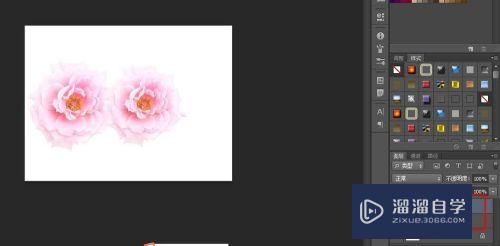
第4步
同样方法,按住Ctrl shift alt T,多复制几次,然后呈现如图效果,图层面板也有了很多新的图层。
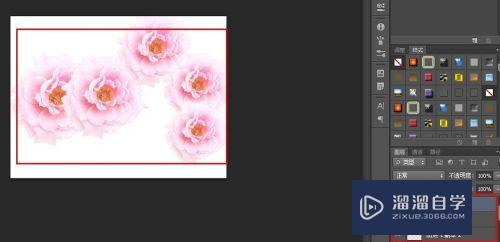
第5步
如果希望凌乱摆放的话,就按照你的喜好就可以,但是如果想要整齐摆放的话,需要对这些花朵图层进行排列,首先要全选花朵图层。
全选花朵图层:选中第一个花朵图层,然后按下shift,再按最后一个花朵图层,就可以全选了。
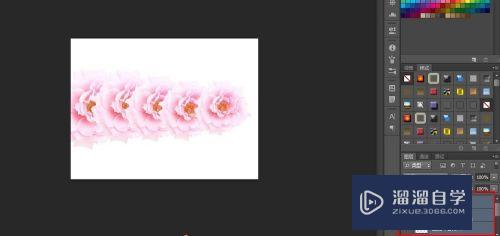
第6步
然后点击图片中红框部分的各个排列功能,就可以整齐排列了。

- 上一篇:如何用PS魔法棒简单抠图?
- 下一篇:Photoshop如何制作美丽的光效?
相关文章
广告位


评论列表